TunePat

最強のオールインワン動画ダウンローダー
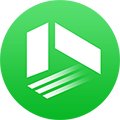
TunePat VideoGo All-In-One
Twitter、YouTube、OnlyFans、MissAV、TKTube、Netflix、TVer、U-NEXT、ABEMA、ニコニコ、NHK+、DMMなど1000+のサイトから動画を1080P・MP4形式で保存可能!

TunePat U-NEXT Video Downloader
 ホーム > U-NEXT 関連 Tips > 「U-NEXT その他」が見れない原因と対処法解説!
ホーム > U-NEXT 関連 Tips > 「U-NEXT その他」が見れない原因と対処法解説!
人気動画配信サービスのU-NEXTには、ドラマ、映画、アニメからマンガや雑誌といった電子書籍までいろいろなコンテンツが含まれています。これ以外に、U-NEXTの「その他♡」というコンテンツも提供されています。「その他♡」では成人映画を高画質でご視聴いただけます。
今回の記事では、U-NEXT その他が見れない原因と対処法を解説いたします。また、U-NEXT その他視聴履歴の削除方法やU-NEXT その他に関するよくある質問もご紹介いたしますので、ぜひご参考にしてみてください。

U-NEXTはめずらしく成人向けのAVコンテンツも見放題できる一つの動画配信サービスです。U-NEXTの「その他」(HNEXT)はr18の成人向け作品を配信するコンテンツです。子供が視聴できないように安全策も取られています。せっかくU-NEXTに登録して、U-NEXT その他を楽しめたい時、「その他が見れない/表示されない」という経験もよくあるんだろう。では次に、U-NEXT その他が視聴できない原因と解決方法について解説いたします。
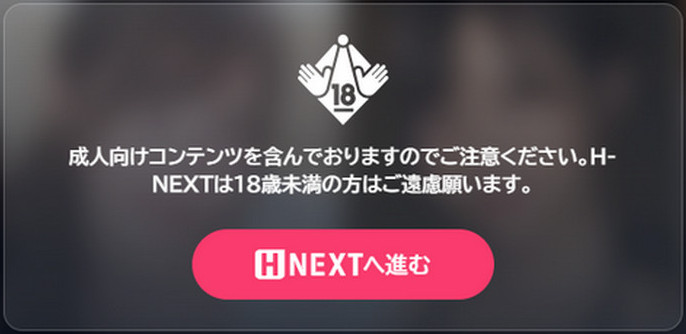
☆関連記事:U-NEXTでおすすめのエロ動画は?(U-NEXTのエロ映画・アニメ16選)>>
対処法:U-NEXTの「その他」ジャンルはアプリで視聴することはできないのが仕様で、U-NEXTアプリでは「その他」が表示されません。U-NEXTをアプリから開いているかどうかを確認しましょう。U-NEXT その他を視聴する時、必ずブラウザ(ChromeやSafari)から視聴するようにしましょう。
対処法:U-NEXTの「その他」は子供が視聴できないように安全策が取られているので、親アカウントのみ視聴することができます。子アカウントで視聴している場合は、親アカウントに切り替えてから視聴しましょう。
対処法:U-NEXTの親アカウントでログインしているのに、「その他」が表示されない場合は、親アカウントの「ペアレンタルロック」がONになっている可能性があります。解決策として、以下の手順で「ペアレンタルロック」を「OFF」にしましょう。親アカウントでログイン>アカウント設定>ペアレンタルロック>「OFF」にする
対処法:SafariのプライベートモードやGoogleのシークレットモードをONにしている場合、年齢認証の情報が反映されず、動画が再生できない状況があります。ブラウザのシークレットモードで視聴している場合はシークレットモードをOFFにしましょう。
対処法:U-NEXTカードやギフトコードで支払いをされている場合は「その他」のコンテンツを見ることはできません。U-NEXTカード/ギフトコードなら未成年者でも登録できるため、成人向けコンテンツである「その他」は見られないように制限されています。解決策として、他の決済方法に変更しましょう。U-NEXTの決済方法は以下になります。
| クレジットカード | ★Visa ★Master Card ★JCB ★アメリカン・エキスプレス ★ダイナースクラブカード |
|---|---|
| キャリア決済 | d払い auかんたん決済 ソフトバンクまとめて支払い ワイモバイルまとめて支払い |
| 楽天ペイ | 月額とポイントチャージの支払いが可能 |
| Amazonアカウント支払い | |
| AppleID支払い | iPhone・iPad上のアプリで支払いが可能 |
| GooglePlay支払い | Android OS上のアプリで支払いが可能 |
Step 1テレビのHDMI端子にFire TV Stickを差し込む
Step 2Fire TV Stickを起動する
Step 3Fire TV StickにU-NEXTアプリをインストール
Step 4ホーム画面からU-NEXTアプリを立ち上げる
Step 5U-NEXTにログインする
Step 6Fire TV Stickを起動する
すべての設定が終わったら、メニューから「その他❤」作品へ移動しご視聴いただけます。
ChromecastでU-NEXTの「その他」を視聴するには、U-NEXTを再生するスマホ/タブレットとHDMI端子がついたテレビが必要になります。以上の物を用意してから設定へ移動しましょう。
Step 1ChromecastをテレビのHDMIに接続する
Step 2端末にGoogleHomeアプリをインストールする
Step 3ChromeでU-NEXTにログインする
Step 4Chromeの設定から「キャスト」をクリック
Step 5「デスクトップをキャスト」をクリック
これでスマホやタブレットの画面がそのままテレビに映ります。メニューから「その他❤」作品を選んで再生しましょう。
Step 1Life Stickのホーム画面から「A-NEXT Player」アプリを選択します。
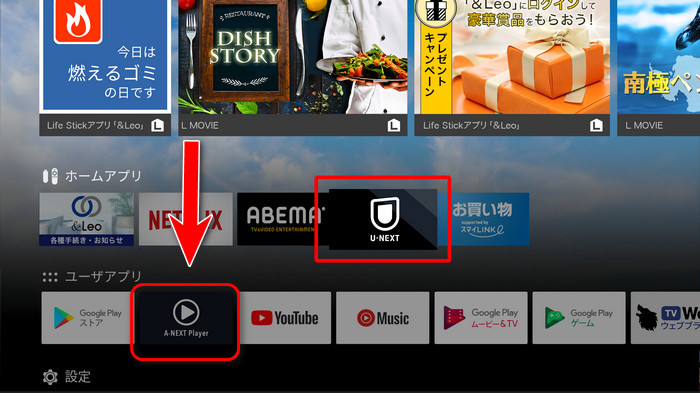
Step 2「はい」をクリックします。
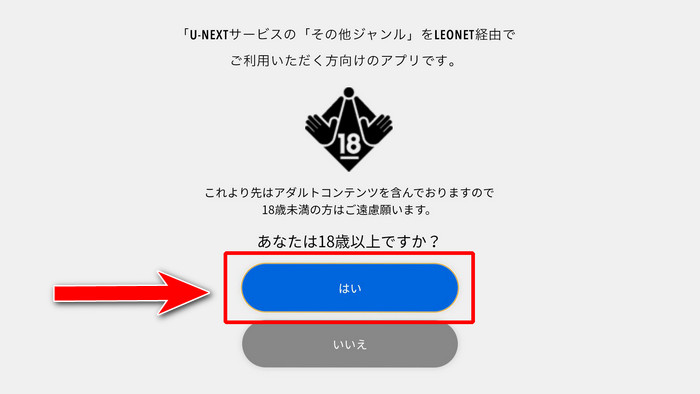
これで「その他♡」作品へ移動しスマホで視聴できます。注:初回登録以降のいずれもログインする必要はありません。
U-NEXTの視聴履歴はやはりプライベートであり、自分のプライベートを保護するため、「他の人に視聴履歴を確認されたくない」、「U-NEXT その他の視聴履歴を削除したい」という需要もよくあります。それでは、U-NEXTの視聴履歴を削除する方法を説明いたします。ご参考になれると存じます。
Step 1U-NEXTアプリを開きます。
Step 2メニュー欄にある「ライブラリ」をタップします。
Step 3ビデオ欄にある「視聴履歴」をタップします。
Step 4右上にある「編集」をタップします。
Step 5視聴履歴を削除したい作品を選択して、左下にある「削除」をタップします。
注:視聴履歴を全削除したい場合は、編集時に右下に表示されている「すべて削除」をタップしましょう。
Step 1U-NEXTのメニュー欄「≡」を開きます。
Step 2「視聴履歴」をクリックします。
Step 3右上にある「編集」をクリックします。
Step 4視聴履歴を削除したい作品を選択して、右上にある「削除」をクリックします。
注:視聴履歴を全削除したい場合は、右上にある「全件削除」をクリックすればできます。
Step 1U-NEXTメニュー欄から「視聴履歴」を選択します。
Step 2右上にある「編集」を選択します。
Step 3視聴履歴を削除したい作品を選択して、「削除する」を選択します。
注:Fire TV Stickも以上同様な手順で履歴を削除できます。
「視聴履歴を消すのが面倒くさい」と感じる人もいるでしょう。視聴履歴を残さずにU-NEXTを楽しむ方法はありますか?そんな人には、U-NEXTの動画をローカルに保存して視聴するのをおすすめします。ローカルファイルからU-NEXTの動画を視聴するなら、視聴履歴は残しませんでしょう。
ではここで、U-NEXT の視聴履歴を残さず、U-NEXT動画をローカルに保存する方法を紹介していきたいと思います。ここで、TunePat U-NEXT Video Downloader というツールをおすすめします。TunePat を利用すれば、U-NEXT の動画を1日当たり最大500本数でローカルにダウンロードすることが可能です。これで、視聴履歴を残さずにU-NEXTの動画を無制限に楽しめます。
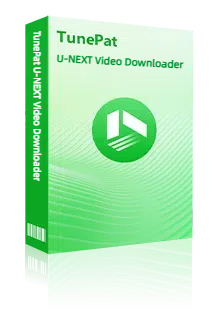
TunePat U-NEXT Video Downloader の使い方が分かりやすく、動画のタイトルやキーワードを入力して検索でき、ダウンロードができます。出力したファイルは任意な端末に移動することも可能です。(詳細を見る)
 U-NEXT の動画を無上限にPC にダウンロード保存。
U-NEXT の動画を無上限にPC にダウンロード保存。 ビデオ形式、字幕タイプ、字幕言語、オーディオ言語を自由に設定。
ビデオ形式、字幕タイプ、字幕言語、オーディオ言語を自由に設定。 ダウンロードした動画は広告なく、期限なく視聴可能。
ダウンロードした動画は広告なく、期限なく視聴可能。 複数のビデオを高速かつバッチでダウンロード可能。
複数のビデオを高速かつバッチでダウンロード可能。 広告なし!最新バージョンの Windows と Mac OS に完全対応。
広告なし!最新バージョンの Windows と Mac OS に完全対応。次に、TunePat U-NEXT Video Downloader を使ってU-NEXT の動画をダウンロードする操作手順を説明いたします。
Step 1TunePat をパソコンにインストールして起動します。U-NEXT にログインします。

Step 2画面右上の歯車アイコンをクリックして、設定項目をプリセットします。
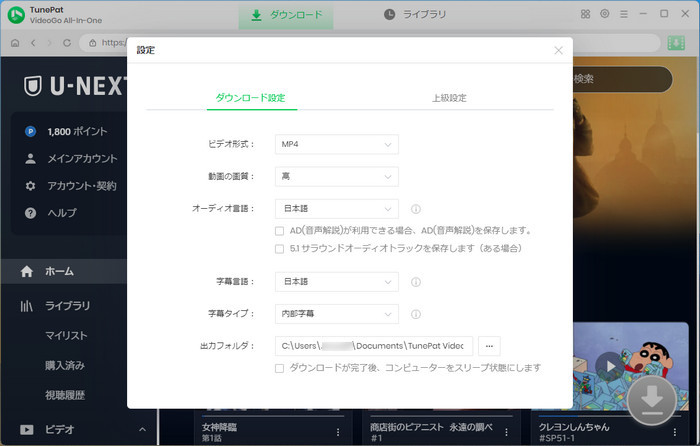
*ダウンロードする動画ファイルはこれらの設定によって出力するので、動画をダウンロードする前にぜひ丁寧にチェックしてください。
Step 3ご希望のU-NEXT 成人向け動画の作品名か人名で検索します。
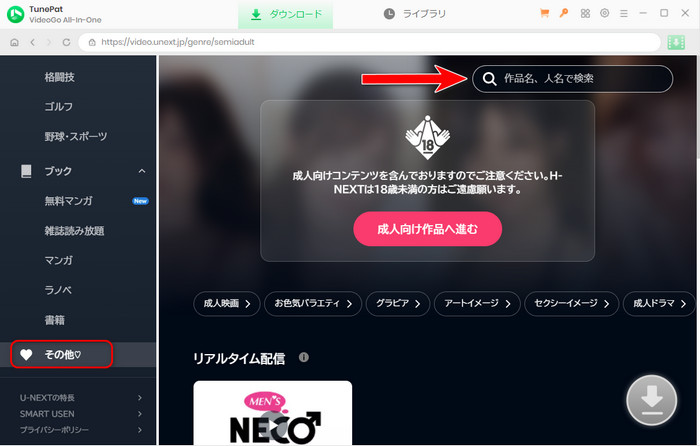
Step 4動画の詳細画面に移動し、再生してみてから右下にあるダウンロードアイコンをクリックしてダウンロードします。
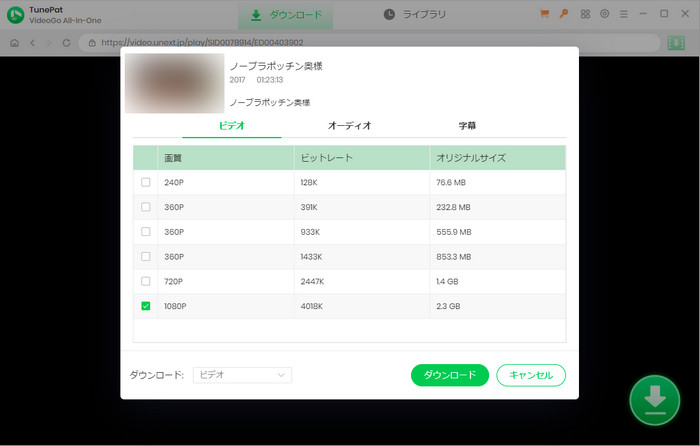
これで、U-NEXT その他動画をローカルに永久的に保存でき、視聴履歴を残さずに思う存分視聴できます。
U-NEXT のセキュリティコードは視聴した動画の閲覧履歴や購入履歴などを外部から見られないように、特に設定が必要です。以下はU-NEXT セキュリティコードの設定·変更手順です。
Step 1ウェブサイトからU-NEXTにログインする。
Step 2設定・サポートを選択する。
Step 3「セキュリティコード設定」を選択する。
Step 4現在のセキュリティコードを入力する。
Step 5新しいセキュリティコード(4桁の数字)を入力する。
これでU-NEXT セキュリティコードの設定·変更が完了です。
U-NEXT その他(H-NEXT)は、ウェブサイトかつ親アカウントでしか見れません。U-NEXTアプリの場合は、「その他」の項目が表示されません。U-NEXTアプリでその他を視聴したい場合、まず前文でご紹介した「U-NEXT その他をスマホで視聴する方法」を参考にしてください。
U-NEXTはアカウントごとに視聴履歴は分かれているので共有されることはありません。但し、親アカウントであれば、場合によっては子アカウントに入ることができます。子アカウントは親アカウントのセキュリティーコードを知っていれば親アカウントに入ることもできますので、その場合は視聴履歴が共有される可能性はあります。
本記事では、U-NEXT その他が見れない原因と対処法についていろいろと解説を行いました。ご参考になれると存じます。もし、U-NEXT その他のを視聴履歴を残さずに再生したいなら、TunePat U-NEXT Video Downloader を使って、動画をローカルにダウンロードするのが最適法です。TunePat U-NEXT Video Downloader はシェアウェアのソフトで、ぜひ無料で試用してみてください。
VideoGo All-In-One
Netflix Video Downloader
Amazon Video Downloader
Hulu Video Downloader
Disney+ Video Downloader
お勧め人気製品
U-NEXT 関連記事
Netflix 関連記事
Prime Video 関連記事
Diseny+ 関連記事
Hulu 関連記事